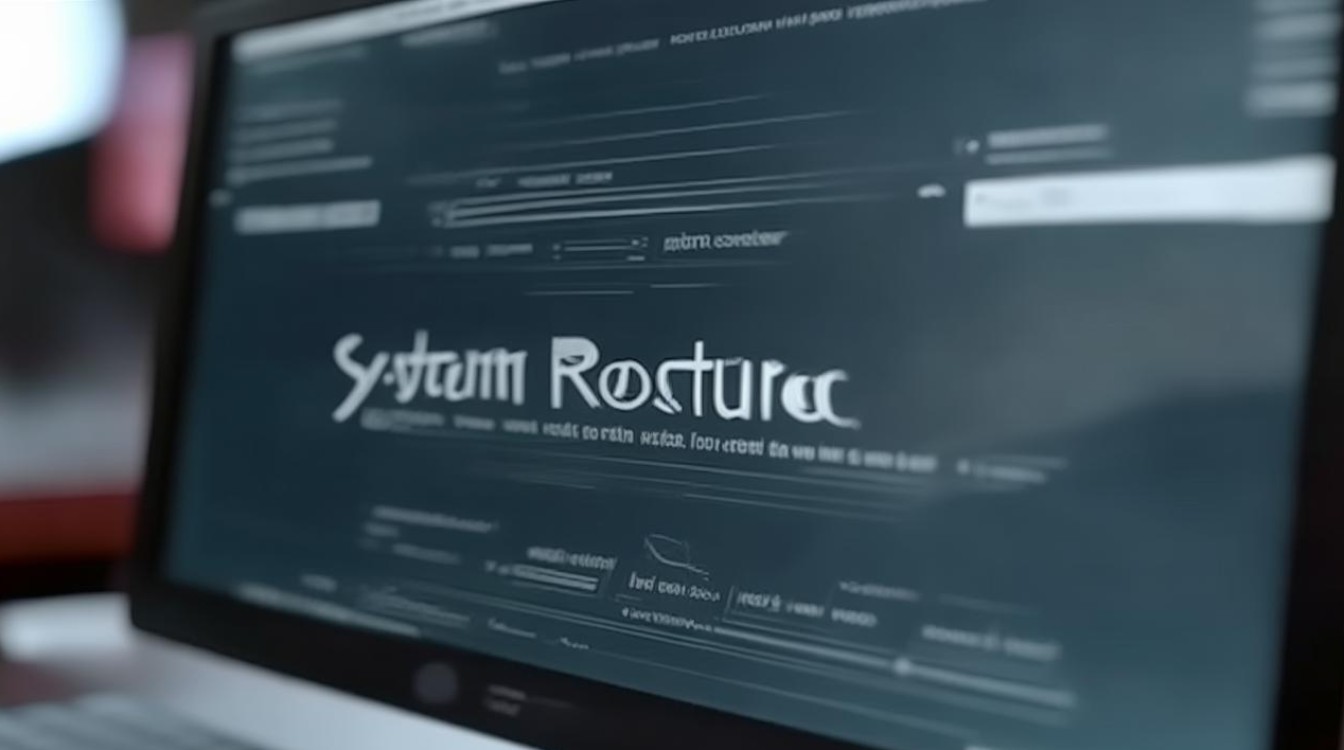怎么安装原版系统
shiwaishuzidu 2025年4月10日 11:56:08 系统 22
要安装原版系统,需先准备一个可引导的安装介质(如U盘或光盘),下载对应系统的ISO镜像文件并制作成启动盘,然后重启电脑,从安装介质启动,按照屏幕提示进行分区、格式化和系统安装。
怎么安装原版系统
安装原版操作系统是一个相对复杂但非常有价值的过程,它可以让你的电脑运行得更加稳定和高效,以下是详细的步骤指南,以Windows 10为例,其他操作系统如Linux或macOS的安装过程会有所不同,但基本思路类似。
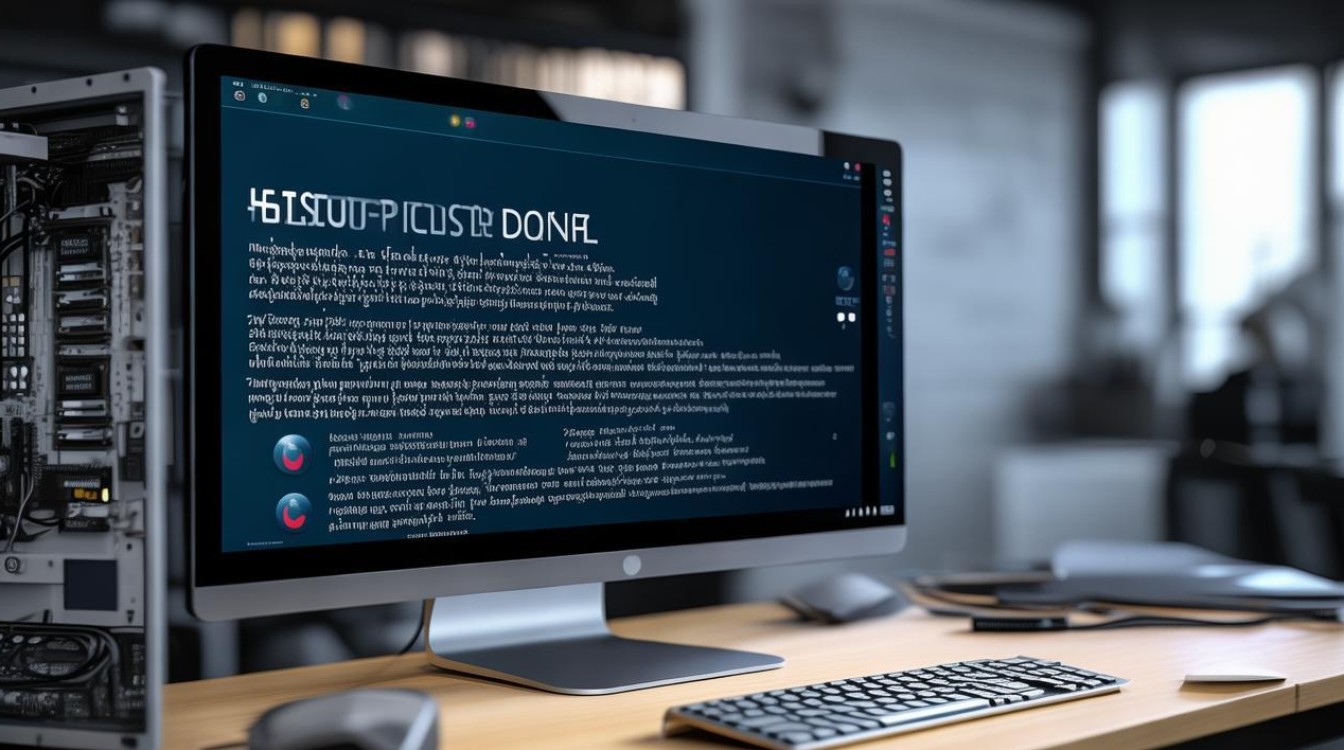
准备工作
| 步骤 | 描述 |
|---|---|
| 下载原版系统镜像 | 从微软官方网站或其他可信来源下载Windows 10的ISO文件,确保选择与你的硬件兼容的版本(32位或64位)。 |
| 准备存储设备 | 准备一个至少8GB容量的USB闪存驱动器,用于制作可引导安装盘。 |
| 备份数据 | 在开始安装之前,务必备份你的重要数据,因为安装过程中可能会格式化硬盘。 |
制作可引导安装盘
| 步骤 | 描述 |
|---|---|
| 下载并安装Rufus | Rufus是一个免费的工具,可以用来创建可引导的USB安装盘,访问Rufus官方网站下载并安装。 |
| 打开Rufus并选择USB设备 | 启动Rufus,插入USB闪存驱动器,然后在“设备”下拉菜单中选择该USB设备。 |
| 选择ISO文件 | 点击“选择”按钮,浏览并选择你之前下载的Windows 10 ISO文件。 |
| 配置分区类型和目标系统 | 确保“分区类型”选择为“GPT”,特别是如果你计划在UEFI模式下安装,对于“目标系统”,选择“UEFI (非CSM)”如果你的电脑支持UEFI。 |
| 开始制作 | 点击“开始”按钮,Rufus将开始制作可引导的USB安装盘,这个过程可能需要几分钟时间。 |
安装原版系统
| 步骤 | 描述 |
|---|---|
| 重启电脑并进入BIOS/UEFI设置 | 插入制作好的USB安装盘,重启电脑,在启动时按下相应的键(通常是F2、F12、Del等)进入BIOS/UEFI设置界面。 |
| 设置启动顺序 | 在BIOS/UEFI设置中,找到“启动”或“Boot”选项,并将USB设备设置为第一启动项,保存更改并退出。 |
| 开始安装 | 电脑将从USB设备启动,进入Windows安装界面,选择语言、时间和货币格式以及键盘或输入方法后,点击“下一步”。 |
| 点击“现在安装” | 在安装界面中,点击“现在安装”按钮开始安装过程。 |
| 输入产品密钥(可选) | 如果你有Windows 10的产品密钥,可以在此处输入,如果没有,可以选择“跳过”并在安装后激活。 |
| 选择安装类型 | 在“许可条款”页面上接受条款,然后选择“自定义:仅安装Windows(高级)”。 |
| 分区硬盘 | 在“自定义”安装界面中,你可以选择删除所有现有分区并创建新的分区,或者手动调整分区大小,建议至少分配20GB的空间给系统分区。 |
| 开始安装 | 选择好分区后,点击“下一步”开始安装Windows,安装过程可能需要一段时间,期间电脑可能会多次重启。 |
| 完成安装并设置 | 安装完成后,电脑将自动重启并进入初始设置界面,按照提示完成剩余的设置步骤,包括创建用户账户、设置密码等。 |
安装后的优化与更新
| 步骤 | 描述 |
|---|---|
| 安装更新 | 安装完成后,立即检查并安装所有可用的Windows更新,以确保系统安全和稳定。 |
| 安装驱动程序 | 根据电脑型号和硬件配置,从官方网站下载并安装最新的驱动程序,以确保硬件正常工作。 |
| 安装常用软件 | 根据个人需求安装常用软件,如办公软件、浏览器、杀毒软件等。 |
FAQs
Q1: 如果我没有产品密钥怎么办? A1: 在安装过程中,你可以选择跳过输入产品密钥,Windows 10允许你在未激活的情况下使用大部分功能,但某些个性化设置可能会受到限制,你可以在安装后通过合法途径购买并激活Windows。

Q2: 安装过程中遇到错误提示“Windows无法完成安装”怎么办? A2: 这种情况可能是由于多种原因造成的,如ISO文件损坏、USB设备问题或硬件兼容性问题,尝试重新下载ISO文件并再次制作可引导安装盘,如果问题依旧存在,建议检查电脑硬件是否满足Windows 10的最低要求,或者尝试在其他电脑上进行安装以排除问题,如果仍然无法解决,可以访问微软官方论坛或联系微软客服寻求帮助。